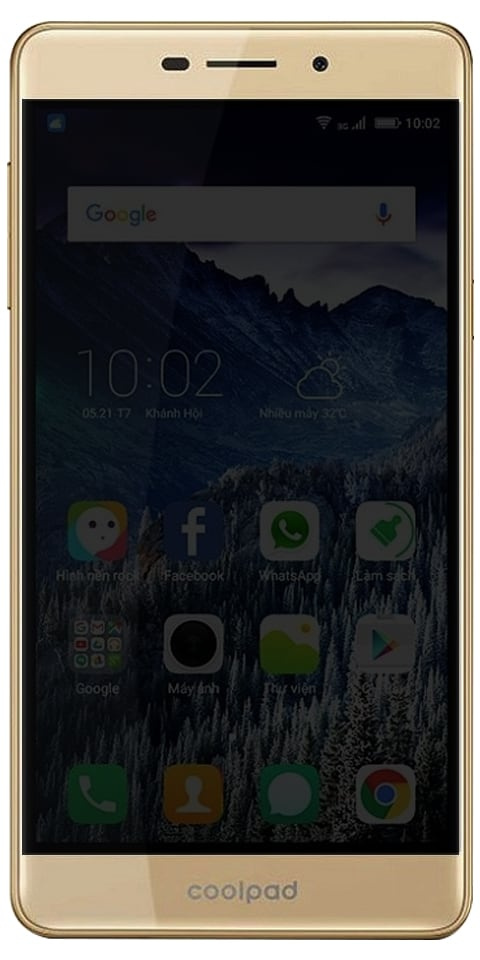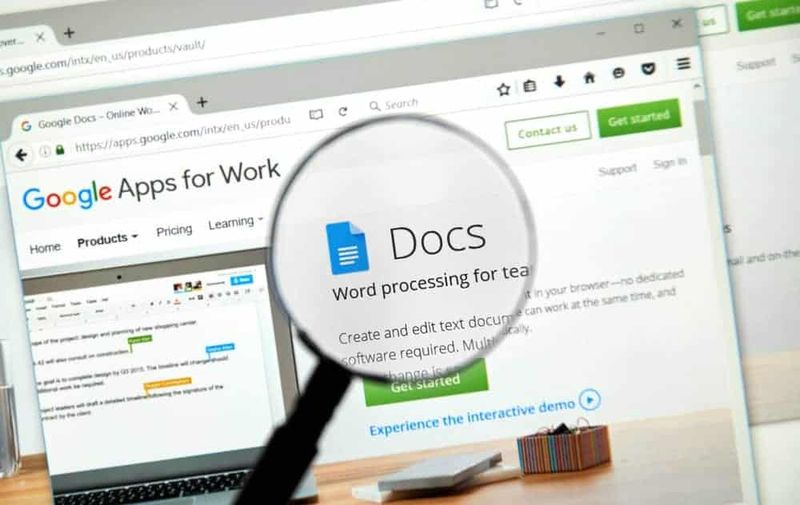Hogyan adhatjuk hozzá a Windows Store játékokat a Steamhez
Nos, a gőz nem az egyetlen hely, ahonnan játékokat telepíthet. Vannak más platformok vagy alkalmazások, amelyek futtathatnak játékokat, például Xbox és Xbox alkalmazás, vagy a Microsoft Store is. Igaz, senki sem jár a Microsoft Store-ba játékokat keresni, azonban néhány játék csak ott található meg. Még akkor is, ha előnyben részesíted a Steamet, akkor is előfordulhat, hogy egy vagy két játékod van a Microsoft Store-ból. Ha igen, akkor érdemes felvennie ezeket a Microsoft Store játékokat a Steambe. Ebben a cikkben arról fogunk beszélni, hogyan lehet a Windows Store játékokat hozzáadni a Steamhez. Kezdjük!
Gőz lehetővé teszi a nem Steam játékok hozzáadását is, azonban a Microsoft Store alkalmazásai sem jelennek meg a listán. Van egy kis hack is a megkerülésére, de úgy tűnik, hogy valójában nem működik a Windows 10 1809-en. Még mindig lehetséges a Microsoft Store játék hozzáadása a Steamhez, és a folyamat valóban sokkal egyszerűbb.
A Windows Steam egyik funkciója, hogy engedélyezi a játékok manuális hozzáadását. Ez azonban csak az EXE alapú játékokra korlátozódik, amelyeket nem tölt le a Microsoft Store. Most, hogy a Microsoft vagy a Windows Store az egyik legfontosabb forrása a Games-nek, érdemes lenne ezeket a játékokat a Steam-be is felvenni. De nincs közvetlen támogatás a boltból telepített játékokhoz sem.
Hogyan adhatja hozzá a Windows Store játékokat a Steamhez?
A Microsoft Store játékainak hozzáadásához a Steamhez le kell töltenie és telepítenie kell egy UWPHook nevű alkalmazást. Ezután futtassa az alkalmazást, és a telepített alkalmazások listájából válassza ki a Steamhez hozzáadni kívánt játékot. Ezután érintse meg a „Kiválasztott alkalmazások exportálása Steambe” gombot.
hogyan lehet megtalálni a steam mappát a Windows 10 rendszeren
Ha a srácok futnak, lépjen ki a tálcáról, majd futtassa az alkalmazást. Nyissa meg a Steam alkalmazást, és érintse meg a Könyvtár elemet. A játéknak meg kell jelennie a könyvtárában is. Amikor megérinti a Lejátszás gombot, ez megnyitja a játékot.

Amikor játékokat ad hozzá a Steamhez, a játék ideje valóban naplózásra kerül. Ezen kívül nincs más előnye ennek. Ha akarod, akkor kategóriákat is beállíthatsz a játékhoz.
kód a philips tv-n
Ha valaha is törölni szeretné az alkalmazást a Steamből, az nagyon egyszerű. Nyissa meg az alkalmazást, lépjen a Könyvtárába, majd kattintson a jobb gombbal a játékra. A helyi menüből válassza a ’Parancsikon törlése’ opciót, és akkor a játék eltűnik.
Ha más játékai is vannak, azaz nem a Microsoft Store játékai, amelyeket hozzá szeretne adni a Steamhez, akkor ezt is megteheti. Csak annyit kell tennie, hogy elindul a Steam könyvtárába, és megnyomja az alsó plusz gombot. Válassza a menüből a „Nem Steam játék hozzáadása” lehetőséget, és válassza ki a hozzáadni kívánt játék EXE-jét.
Windows 10 évfordulós frissítés eltávolítása
Ez a korlátozás a Microsoft Store játékokkal együtt csak azért létezik, mivel a játékok UWP alkalmazások, és vannak olyan korlátozásai, amelyek a normál asztali alkalmazásoknál nincsenek. Alapvetően egy olyan EXE fájl hiánya, amely elkerüli a Steamet, hogy megtalálja és hozzáadja a könyvtárához is.
Következtetés
Rendben, ennyi volt az emberek! Remélem, kedvelik ezt a cikket, és hasznosnak találják Önnek is. Adjon visszajelzést róla. Akkor is, ha önnek további kérdései és kérdései vannak ezzel a cikkel kapcsolatban. Ezután ossza meg velünk az alábbi megjegyzések részben. Hamarosan visszajövünk.
Szép napot!
Lásd még: Ingyenes behatolásérzékelő szoftver Windows rendszerhez